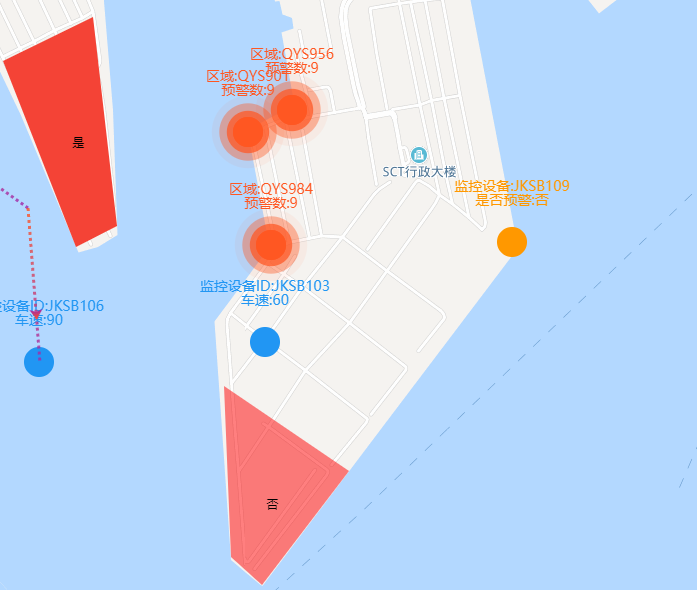- 功能更新
- OurwayBI新框架v2.6发版说明(2025年07月25日)
- OurwayBI新框架v2.5发版说明(2025年03月25日)
- OurwayBI新框架v2.4发版说明(2024年11月0日)
- OurwayBI新框架v2.3发版说明(2024年7月04日)
- OurwayBI新框架v2.2发版说明(2024年3月13日)
- OurwayBI新框架v2.0发版说明(2023年9月27日)
- V8.11版本说明(2023年1月18日)
- V8.10小版本说明(2022年9月30日)
- V8.10版本说明(2022年6月23日)
- V8.9版本说明(2022年5月12日)
- V8.8版本说明(2022年4月15日)
- V8.7版本说明(2021年12月22日)
- V8.6小版本说明(2021年11月19日)
- V8.6版本说明(2021年11月11日)
- V8.5版本说明(2021年10月11日)
- V8.4版本说明(2021年8月09日)
- V8.4版本说明(2021年7月05日)
- V8.1版本说明(2021年3月12日)
- V8.1版本说明(2021年1月18日)
- V8.1版本说明(2020年12月04日)
- V8.1版本说明(2020年11月10日)
- V8.1版本说明(2020年9月30日)
- V8.1版本说明(2020年9月10日)
- V8.1版本说明(2020年8月21日)
- V8.1版本说明(2020年8月5日)
- V7.10版本说明(2020年6月23日)
- V7.10版本说明(2020年5月12日)
- V7.9版本说明(2020年3月31)
- V7.8版本说明(2020年3月24日)
- V7.7版本说明(2020年2月19日)
- V7.7版本说明(2020年1月9日)
- V8.8版本说明文档
- 系统安装部署
- 报表及管理驾驶舱开发
- 图表类型
- 图表对象应用
- 智能分析
- 大屏可视化&移动端
- ETL&数据填报
- 系统管理
- 部署集成
- 标准解决方案
- AI
- 指标管理
- 多语言
- 高手训练营
- 大屏展示文件夹
1.概述
1.1应用场景
设计模式下,图片上传地图,通过创建自定义的形状,将形状拖拽到合理的位置,点击形状,弹出浮层,选中汇总列(汇总有多个时会按照顺序依次筛选得到最后的值,如先选省,在选市,最后选具体的区)和行维度
1.2流程图

1.3 素材下载
点击下载数据源
2.操作步骤
2.1入口
更多-图片上传地图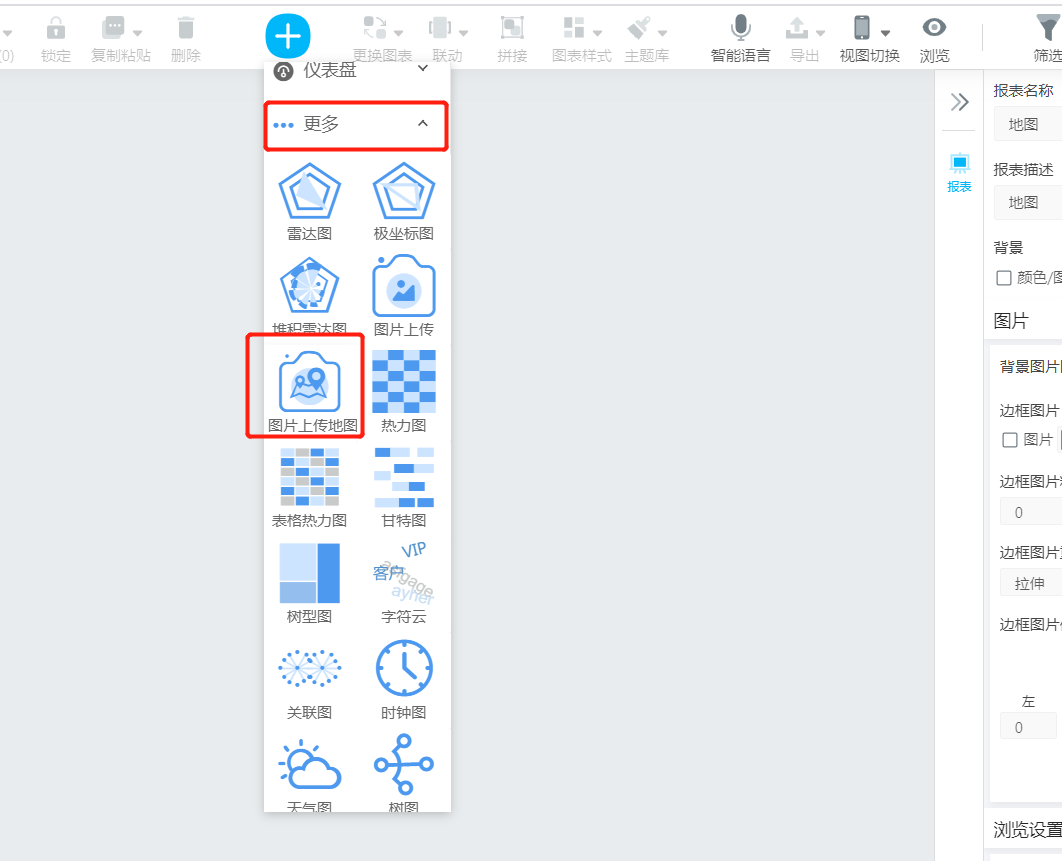
2.2添加数据集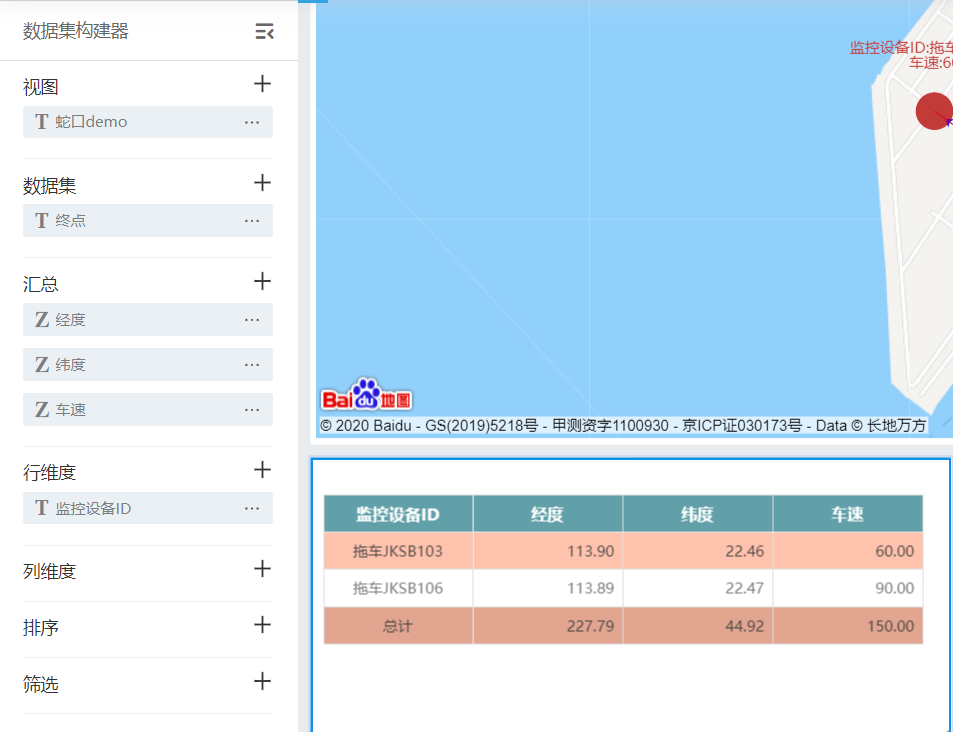
2.3效果预览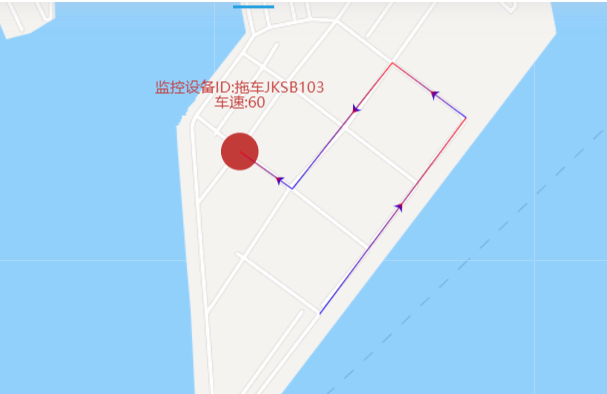
3.功能属性
点击类型:分为点和形状,点击类型在设计模式下只显示一种。
点:点的形状
形状:用鼠标点击画出自己想要的形状
3.1点击类型为点
(1)设置:属性→专有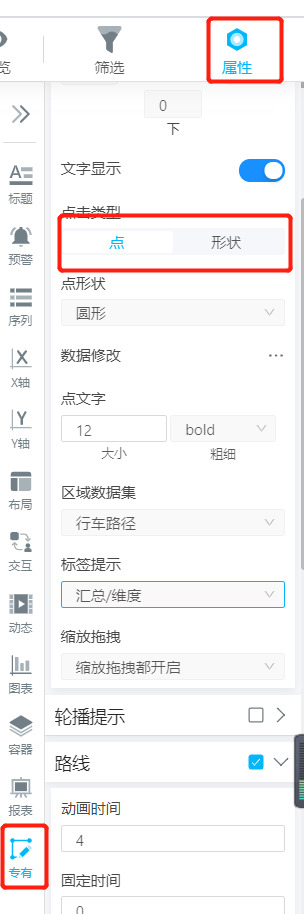
(2)点形状:分为多种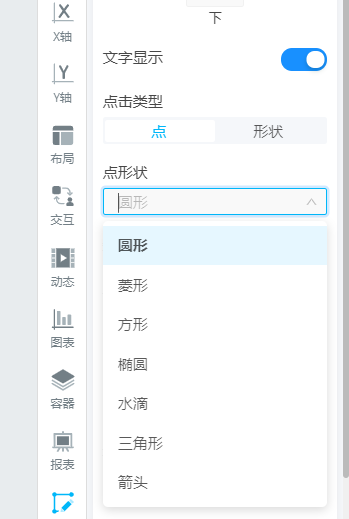
(3)点文字(设置点文字的大小和粗细) 
(4)数据修改:可选择属性进行设置,也可点击地图任一位置进行增加点数据,修改点数据时,点击点即可 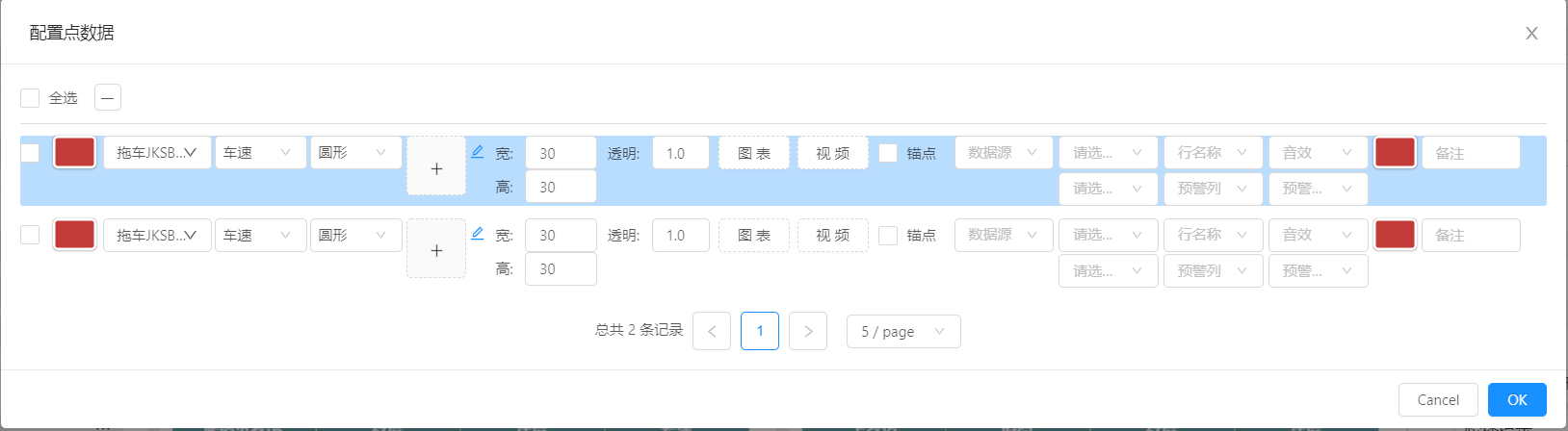
3.2点击类型为形状
(1)设置:专有 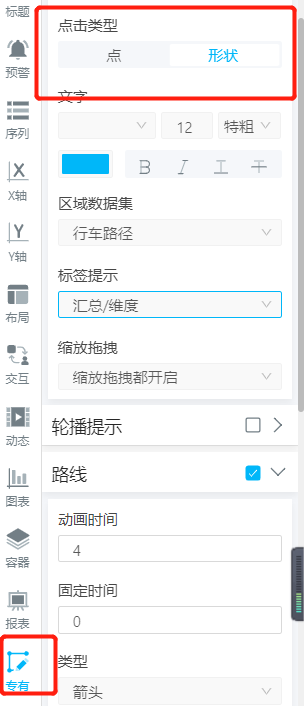
(2)画形状
鼠标移动到地图上,选择需要画的区域(可进行放大和缩小地图),点击需要画的形状,3个点成一个形状(多边形的形状,需顺时针或者逆时针依次瞄点),鼠标左击描点,右击取消连续描点。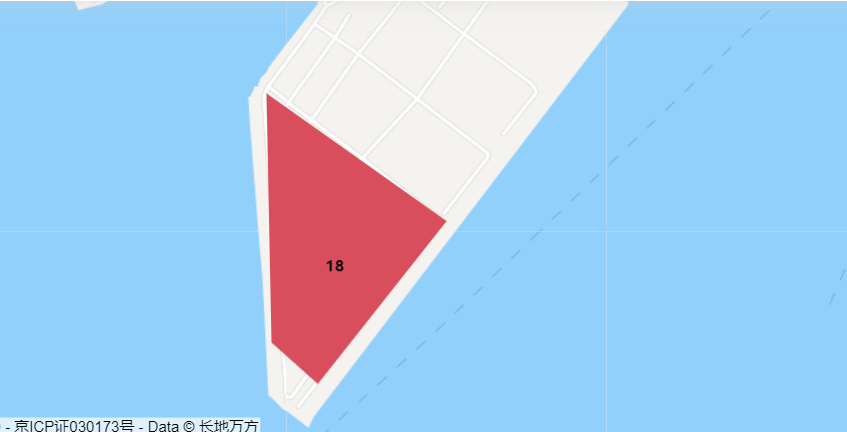
(3)形状出现后,鼠标移动至形状处,出现+ -(此+-需悬浮在图层上才可操作,所以建议将图形滚动放大或绘制一个较大的形状)
+:配置形状数据
-:删除该形状
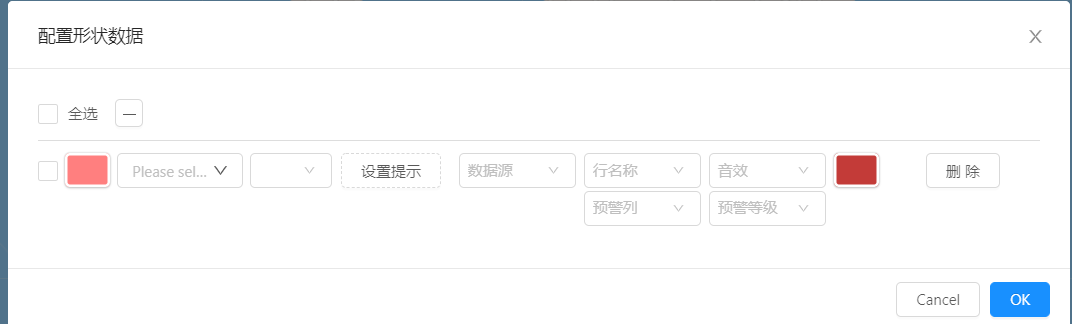
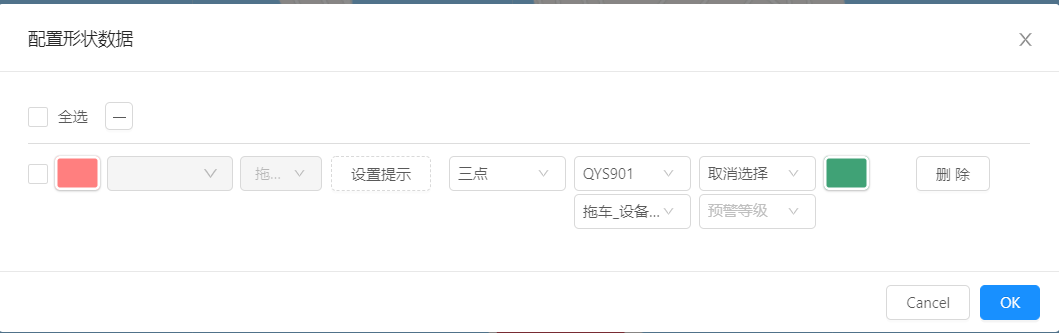
(4)完成后,在浏览状态下进行查看(浏览模式下,点击类型的点和形状都会显示,但专有属性设置的点击类型要选到【点】状态)
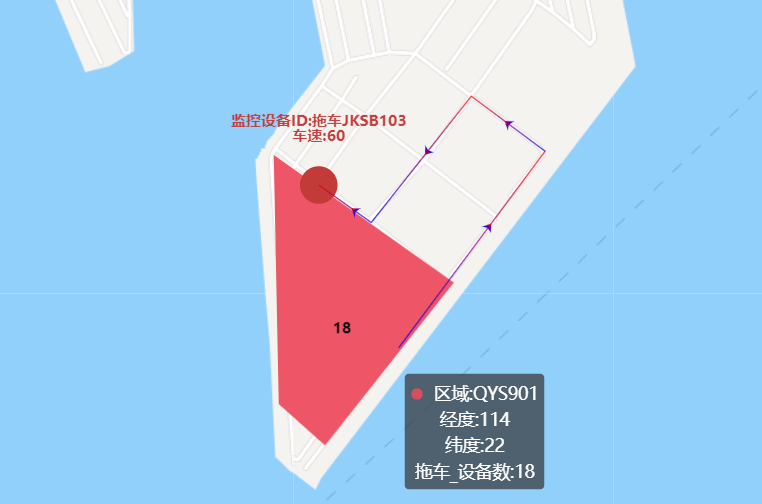
3.3路线
(1)构建路线数据集 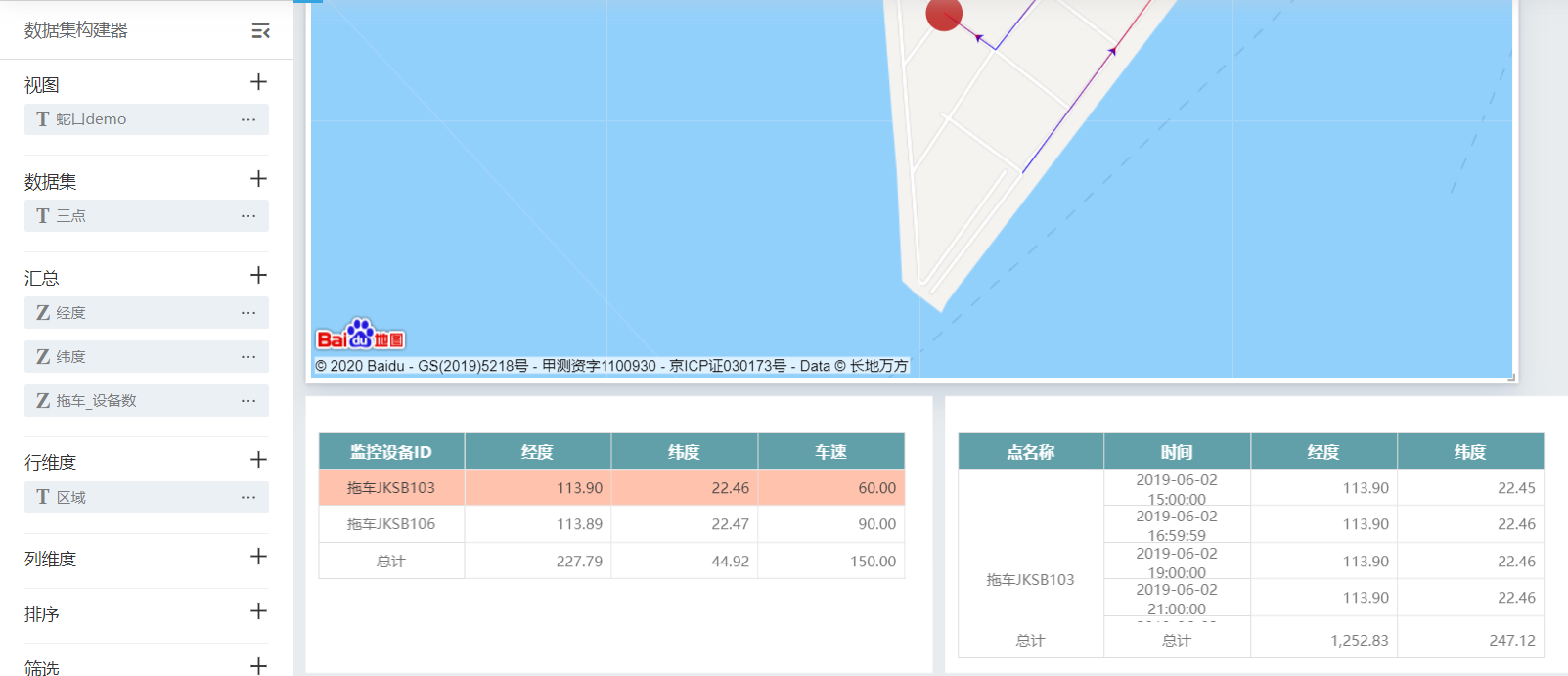
(2)选择路线数据集 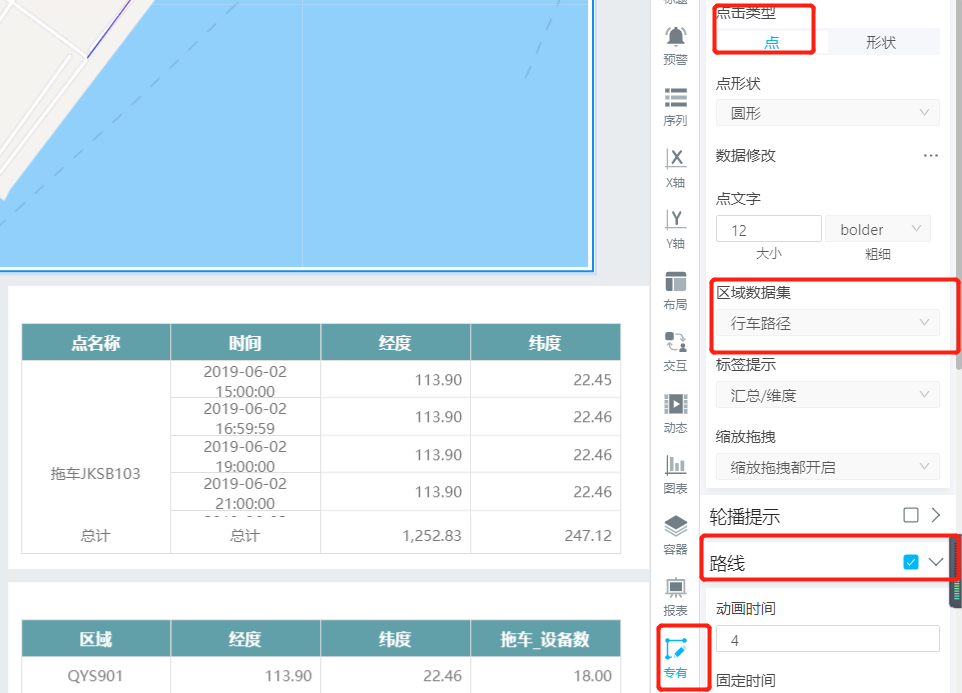
(3)打开路线属性开关(默认关闭)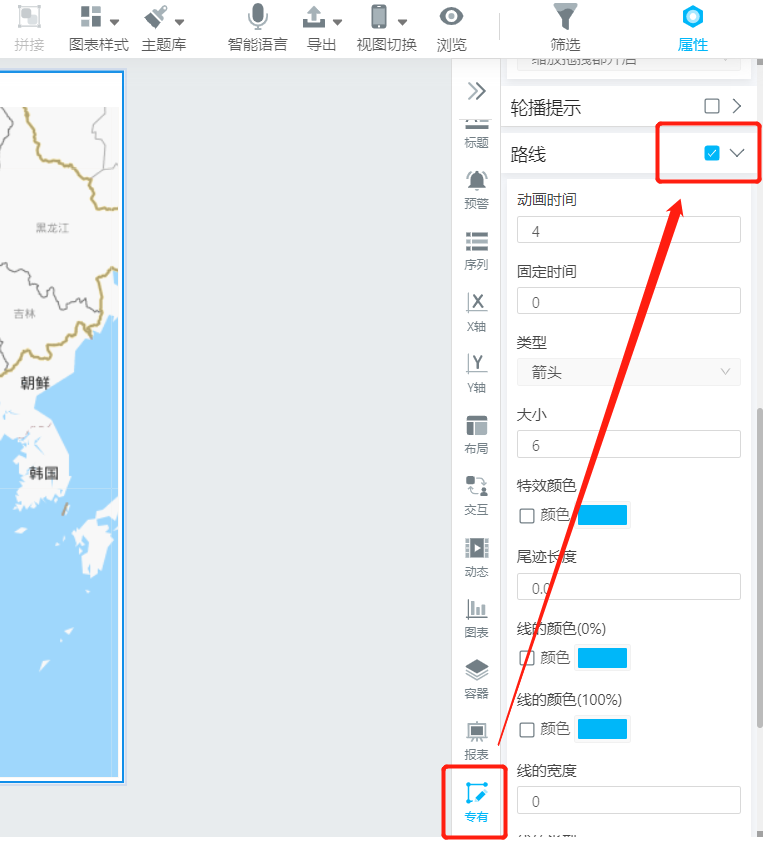
(4)在浏览模式下,点击点或形状选择时间段即可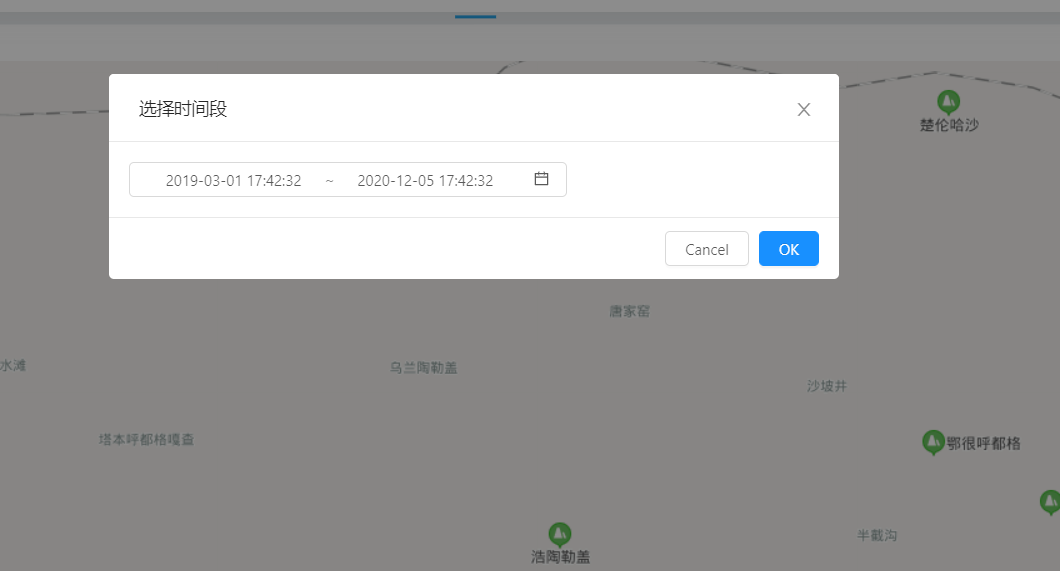
(5)效果预览 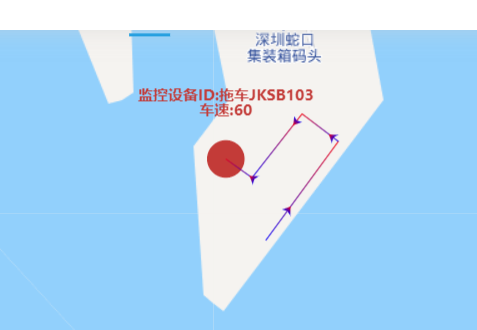
3.4预警
(1)入口:点击控件任意区域或者点击形状“+”进入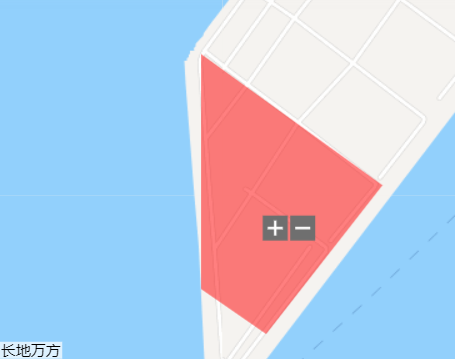
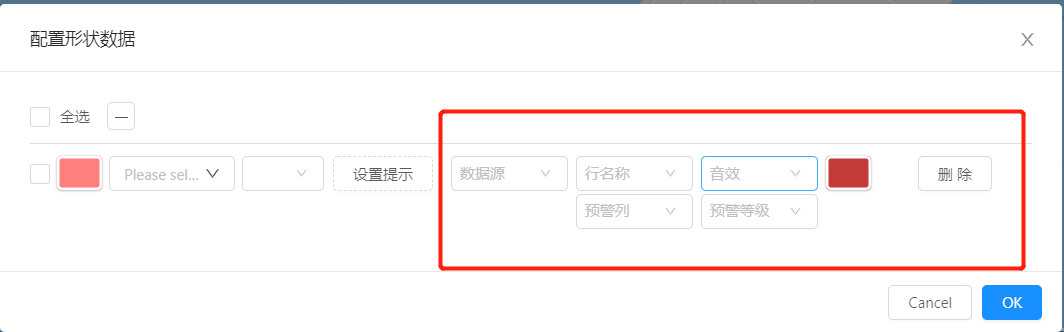
(2)预警用的数据集 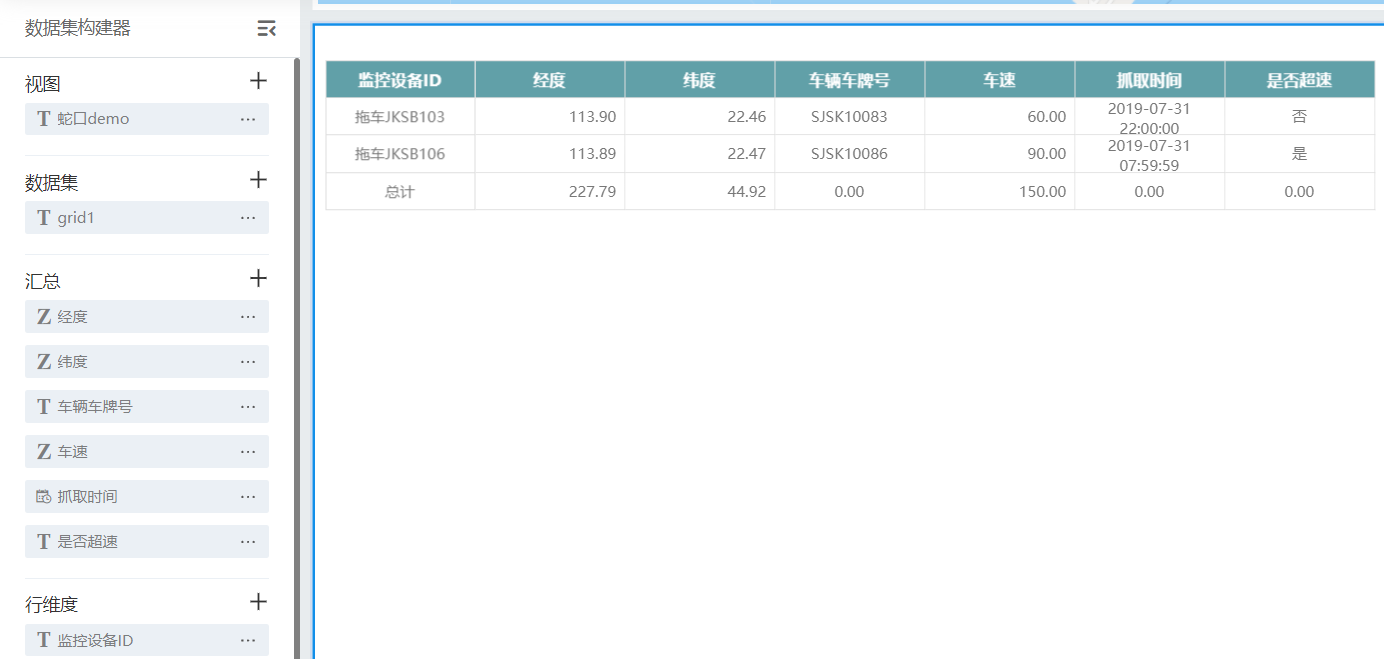
(3)动态
在添加预警时,经纬度和行名称之间选择经纬度,点的位置根据经纬度显示,而显示预警详细信息时会显示全部的信息
(4)静态
在添加预警时,经纬度和行名称之间只需选择行名称即可,而显示预警详细信息时会只会显示其单独行的数据(点击类型为形状的时候,需先在目标区域点出形状,余下步骤相同)
(5)预警属性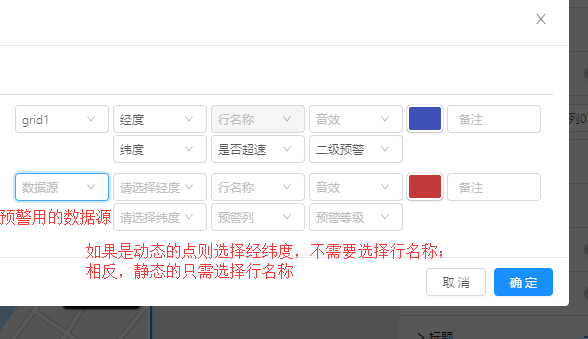
预警列:选择作为预警判断依据的值
音效:达到预警时,会发出所选择的音效。
预警等级:分为一级预警和二级预警。二级预警提示时,只要点击一次不在提醒就会消失;而一级预警则会警告两次,需要点击两次才会取消警告
预警颜色:选择到达预警时会变成的颜色,而且会闪烁
(6)效果如下图